Windows 11/10 的文件资源管理器中未显示图片缩略图预览
如果您的缩略图预览未(Thumbnail Previews are not showing)在Windows 文件资源管理器(Windows File Explorer)中显示,这篇文章将为您提供帮助,并向您展示如何在 Windows 11/10/8/7 资源管理器中启用或禁用缩略图。(enable or disable Thumbnails)
每当您打开资源管理器(Explorer)并查看图像时,您都会在其图标的位置看到图像的缩影。这些被称为缩略图(Thumbnails)。但是,如果您只看到它的默认图标,那么这篇文章将帮助您解决问题。它可能发生在Windows 11、10(Windows 11)或任何其他带有任何文件的旧版本中,包括图像、文档等。
图片缩略图预览(Thumbnail Previews)不显示
Windows 11/10中未显示图片缩略图预览,请执行以下步骤:
- (Delete Thumbnails)在磁盘清理实用程序中(Disk Cleanup Utility)删除缩略图
- 禁用始终显示图标
- 启用缩略图而不是图标
要了解有关这些步骤的更多信息,请继续阅读。
1]在磁盘清理实用程序中(Disk Cleanup Utility)删除缩略图(Delete Thumbnails)
Windows计算机为您在 PC 上拥有的每种类型的文件存储缩略图缓存。因此,使用磁盘清理实用程序(Disk Cleanup Utility)删除缓存可能会解决此问题。为此,请执行以下操作:
- 在任务栏搜索框中搜索 磁盘清理 (disk cleanup )。
- 单击相应的搜索结果。
- 选择 C 盘,然后单击 确定 (OK )按钮。
- 勾选 缩略图 (Thumbnails )复选框,然后单击 确定 (OK )按钮。
- 重新启动计算机并在文件资源管理器(File Explorer)中检查您的文件。
它应该立即解决问题。
2]禁用始终显示图标
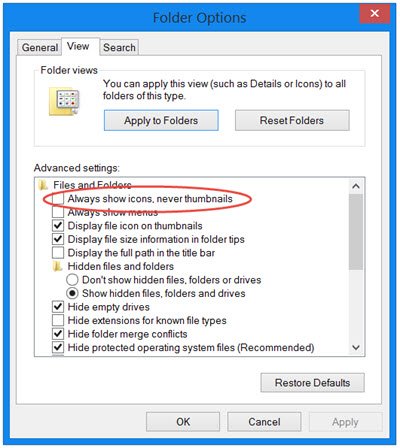
“文件资源管理器选项(File Explorer Options)”面板带有一个选项,可阻止 Windows 显示所有文件的缩略图。如果启用此设置,您可以找到默认图标而不是文件的缩略图。要验证或禁用此选项,请执行以下步骤:
- 在任务栏搜索框中搜索 文件资源管理器选项 (file explorer options )。
- 单击(Click)单个搜索结果。
- 切换到 视图 (View )选项卡。
- 从 始终显示图标,从不缩略图(Always show icons, never thumbnails) 复选框中删除勾选。
- 单击 确定 (OK )按钮。
- (Restart Windows Explorer)使用任务管理器(Task Manager)重新启动 Windows 资源管理器。
之后,您可以在文件资源管理器(File Explorer)中找到所有图片缩略图。
3]启用(Enable)缩略图而不是图标
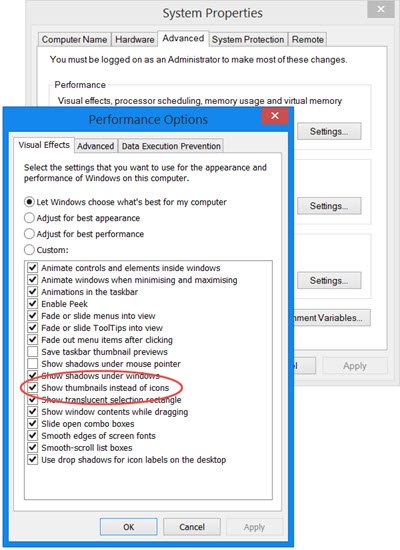
Windows中还有另一个设置阻止系统显示媒体文件的缩略图。要验证或打开/关闭该设置,您需要执行以下步骤:
- 搜索 高级系统设置 (advanced system settings )并单击搜索结果。
- 单击性能选项卡下的 设置 (Settings )按钮。
- 勾选 显示缩略图而不是图标 (Show thumbnails instead of icons )复选框。
- 单击 确定 (OK )按钮。
- 重新启动Windows 资源管理器(Windows Explorer)进程。
完成此操作后,您将能够在Windows 11/10/8.1文件资源管理器(File Explorer)中查看图像、视频和其他文件类型的缩略图预览(Thumbnail Previews)。
您可能需要重新启动 Explorer。
为什么文件资源管理器(File Explorer)不显示缩略图?
有时,由于不同的原因,文件资源管理器可能不会显示缩略图。(File Explorer)如果您的计算机上启用了某个设置,您可能会遇到此问题。一些负责任的设置是 始终显示图标、从不缩略图(Always show icons, never thumbnails, )和 显示缩略图而不是图标(Show thumbnails instead of icons)。如果启用或禁用这些设置,您的计算机上可能会出现此问题。
为什么我的缩略图不显示图像?
如果您在计算机中启用了 始终显示图标、从不缩略图 (Always show icons, never thumbnails, )或禁用 显示缩略图而不是图标 (Show thumbnails instead of icons )设置,您的 PC 将不会显示缩略图。相反,它会相应地显示默认文件图标。您需要按照上述指南来解决此问题。
在相关说明中,您是否知道Explorer Thumbnails提供四个边框选项,即。无边框、直(Straight)边框、照片(Photo)边框和阴影(Shadow)边框。了解如何在 Windows中更改缩略图预览边框。
Related posts
在Windows 10 File Explorer中启用或禁用Thumbnail Previews
如何在File Explorer中展示Details pane在Windows 10
File Explorer不会Windows 11/10打开
如何从File Explorer在Windows 11/10删除OneDrive icon
File Explorer中Windows 11/10中File Explorer中最近的搜索条目的Turn
此应用程序无法打开,File Explorer正在使用管理员权限运行
在Windows 11/10中启用或禁用访问File Explorer Options
Desktop or Explorer在Windows 10中自动刷新
如何重置File Explorer navigation pane width在Windows 10默认
如何Backup and Restore Quick Access Folders在Windows 10
如何添加或File Explorer在Windows 10删除Security tab
在Windows 10上显示Explorer中的错误日期的文件
如何在Windows 10 administrator mode中运行Explorer
Explorer在Windows 11/10调整或捕捉后崩溃
File Explorer不显示文件虽然它们存在于Windows 11/10中
如何在Windows 10中打开File Explorer
如何在Windows 10中添加Control Panel至File Explorer
如何在Windows 10中添加Google Drive至File Explorer
如何显示File Extensions在Windows 11/10
如何在Windows 10的PC folder中显示所有驱动器
